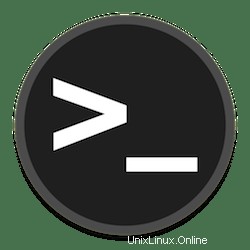
En este tutorial, le mostraremos cómo instalar Siege en AlmaLinux 8. Para aquellos de ustedes que no lo sabían, Siege es un probador de carga HTTP y una utilidad de evaluación comparativa. Es una herramienta poderosa para medir la confiabilidad del sistema durante cargas altas y puede ser utilizado por desarrolladores web para probar su código cuando el sitio está bajo presión
Este artículo asume que tiene al menos conocimientos básicos de Linux, sabe cómo usar el shell y, lo que es más importante, aloja su sitio en su propio VPS. La instalación es bastante simple y asume que se están ejecutando en la cuenta raíz, si no, es posible que deba agregar 'sudo ' a los comandos para obtener privilegios de root. Le mostraré la instalación paso a paso de la utilidad comparativa Siege en un AlmaLinux 8. Puede seguir las mismas instrucciones para CentOS y Rocky Linux.
Requisitos previos
- Un servidor que ejecuta uno de los siguientes sistemas operativos:AlmaLinux 8, CentOS y Rocky Linux 8.
- Se recomienda que utilice una instalación de sistema operativo nueva para evitar posibles problemas
- Un
non-root sudo usero acceder alroot user. Recomendamos actuar como unnon-root sudo user, sin embargo, puede dañar su sistema si no tiene cuidado al actuar como root.
Instalar Siege en AlmaLinux 8
Paso 1. Primero, comencemos asegurándonos de que su sistema esté actualizado.
sudo dnf update sudo dnf install epel-release sudo dnf groupinstall 'Development Tools'
Paso 2. Instalar Siege en AlmaLinux 8.
De forma predeterminada, Siege está disponible en el repositorio base de AlmaLinux 8. Ahora ejecute el siguiente comando para instalar Siege en su sistema AlmaLinux:
sudo dnf install siege
Otro método, puede instalar Siege desde la fuente oficial:
wget http://download.joedog.org/siege/siege-latest.tar.gz
Luego, extraiga el archivo descargado:
tar -zxvf siege-latest.tar.gz
Después de eso, cambie los archivos a la carpeta y compílelos:
cd siege-*/ sudo ./configure --prefix=/usr/local --with-ssl=/usr/bin/openssl sudo make make install
Verifique la compilación de Siege y la instalación de la versión:
siege -v
Paso 3. Configurar asedio.
Una vez completada la instalación, puede configurar su archivo de asedio. Se encuentra en /etc/siege/siegerc :
sudo siege.config
Paso 4. Prueba de la utilidad de evaluación comparativa de asedio.
Para realizar una prueba de carga de cualquier sitio web mediante la herramienta de evaluación comparativa de Siege, utilice la siguiente sintaxis:
siege options <URL>
Por ejemplo:
siege -c30 -t50s your-domain.com
Además, Siege tiene varias opciones de línea de comandos que puede ver usando el siguiente comando:
siege --help
¡Felicitaciones! Ha instalado Siege con éxito. Gracias por usar este tutorial para instalar la herramienta de utilidad comparativa de Siege en su sistema AlmaLinux 8. Para obtener ayuda adicional o información útil, le recomendamos que consulte la página oficial de Siege sitio web.